Battle.net BLZBTAGT00000084B 오류 수정 방법
"이 폴더에 액세스할 수 없습니다. 이는 일반적으로 관리자로 로그인하지 않았기 때문입니다. 오류 코드 BLZBNTAGT0000084B." 이 기사의 오류를 해결하기 위해 노력할 것입니다.

Battle.net 사용자는 "이 폴더에 액세스할 수 없습니다. 이는 일반적으로 관리자로 로그인하지 않았기 때문에 발생합니다. 오류 코드 BLZBNTAGT00000084B." 오류가 발생하여 게임에 액세스할 수 없습니다. 제한되고 있습니다. 이러한 문제에 직면한 경우 아래 제안에 따라 해결 방법을 찾을 수 있습니다.
Battle.net BLZBNTAGT00000084B 오류란 무엇입니까?
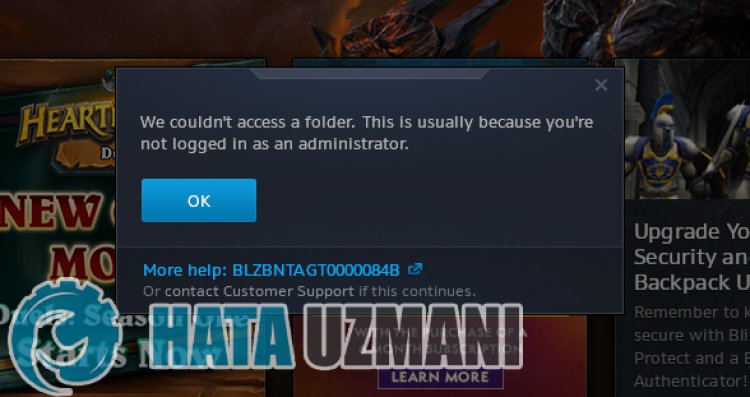 /p>
/p>
이 오류는 열려는 게임의 Battle.net 프로그램이 게임 폴더를 볼 수 없거나 관리자 권한으로 실행할 수 없기 때문에 발생할 수 있습니다. 이를 위해 몇 가지 제안 사항을 언급하여 문제를 해결하는 방법에 대한 정보를 제공합니다.
Battle.net BLZBNTAGT00000084B 오류 수정 방법
이 오류를 수정하려면 아래 제안에 따라 문제에 대한 해결책을 찾을 수 있습니다.
1-) Battle.net을 관리자로 실행
Battle.net 애플리케이션이 관리자 권한으로 실행되지 않으면 이와 같은 다양한 문제가 발생할 수 있습니다. 이를 위해 먼저 작업 관리자의 도움으로 Battle.net 애플리케이션을 닫고 관리자로 애플리케이션을 실행한 후 문제가 지속되는지 확인하십시오.
2-) 게임 수정
Battle.net 응용 프로그램을 통해 게임을 실행하는 동안 이러한 오류가 발생했다면 게임 파일의 손상 또는 결함으로 인해 이러한 오류가 발생할 수 있습니다. 이를 위해 게임 파일을 확인하여 문제를 해결할 수 있습니다.
- Battle.net 애플리케이션을 실행합니다.
- 게임을 선택하고 "재생" 버튼 옆에 있는 톱니바퀴 아이콘을 클릭합니다.
- 나열된 목록에서 "스캔 및 복구"를 클릭하여 스캔을 수행합니다.
스캔 및 복구 프로세스가 완료된 후 게임을 실행하여 문제가 지속되는지 확인할 수 있습니다.
3-) Battle.net 캐시 지우기
Battle.net 캐시 문제로 인해 많은 오류가 발생할 수 있습니다. 이를 위해 캐시 파일을 지워 문제가 지속되는지 확인할 수 있습니다.
- 검색 시작 화면에 "실행"을 입력하고 엽니다.
- 열리는 화면에 "C:\ProgramData\"를 입력하고 Enter 키를 누릅니다.
- 새 창 화면에서 "Battle.net" 및 "Blizzard Entertainment" 폴더를 삭제합니다.
이 작업을 수행한 후 Battle.net을 관리자로 실행하여 문제가 지속되는지 확인하십시오.
4-) 바이러스 백신 프로그램 끄기
사용하는 바이러스 백신 프로그램을 비활성화하거나 컴퓨터에서 완전히 삭제하십시오. Windows Defender를 사용하는 경우 비활성화하십시오. 이를 위해;
- 검색 시작 화면을 엽니다.
- "Windows 보안 설정"을 입력하여 검색 화면을 엽니다.
- 열린 화면에서 "바이러스 및 위협 방지"를 클릭합니다.
- 메뉴에서 "랜섬웨어 보호"를 클릭합니다.
- 열리는 화면에서 "제어된 폴더 액세스"를 끕니다.
이후 실시간 보호를 해제해 보겠습니다.
- 검색 시작 화면에 "바이러스 및 위협 방지"를 입력하고 엽니다.
- 그런 다음 "설정 관리"를 클릭합니다.
- 실시간 보호를 "끄기"로 설정합니다.
이 작업을 수행한 후 Battle.net 폴더를 예외로 추가해야 합니다.
- 검색 시작 화면에 "바이러스 및 위협 방지"를 입력하고 엽니다.
- 바이러스 및 위협 방지 설정에서 설정 관리를 선택한 다음 제외에서 선택 추가 또는 제거 제외.
- 제외 추가를 선택한 다음 디스크에 저장된 Battle.net 폴더를 선택합니다.
이 과정이 끝나면 Battle.net을 실행하고 문제가 지속되는지 확인하십시오.
5-) 게임 삭제 및 재설치
이 단계들 중 어느 것도 해결되지 않으면 기기에서 열고 싶은 게임을 완전히 제거하고 다시 설치하십시오. 이 프로세스를 시도한 사용자는 이러한 오류가 다시 발생하지 않았다고 말합니다. 우리는 이 제안을 깨달음으로써 문제의 해결책에 도달할 수 있습니다.
예, 친구 여러분, 우리는 이 제목으로 문제를 해결했습니다. 문제가 지속되면 FORUM 플랫폼에 들어가 오류에 대해 질문할 수 있습니다.
